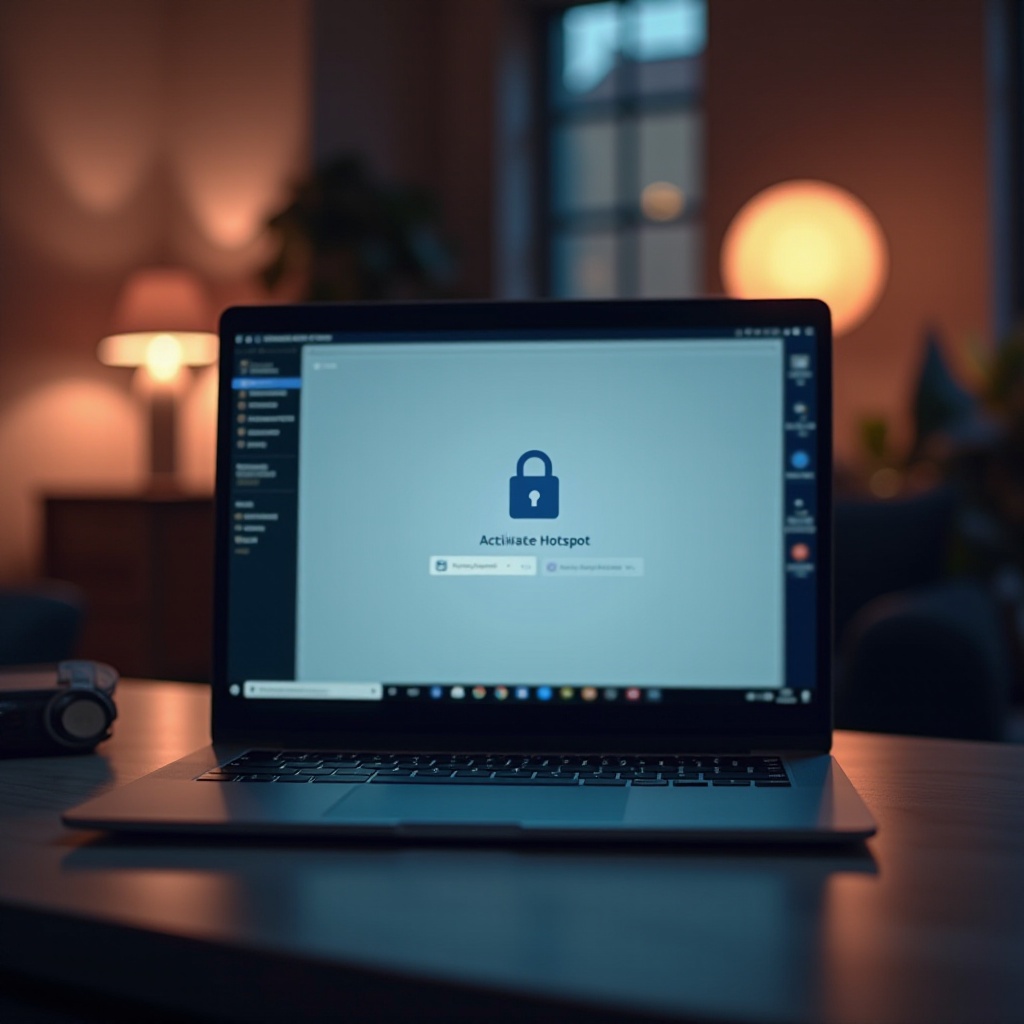
Einführung
In der heutigen schnelllebigen Welt ist die Verbindung zum Internet wichtiger denn je, ob zu Hause, im Büro oder auf Reisen. Eine praktische Lösung, um die Internetverbindung aufrechtzuerhalten, besteht darin, Ihr Laptop in einen Wi-Fi-Hotspot zu verwandeln. Diese Einrichtung ermöglicht es Ihnen, die Internetverbindung Ihres Laptops mit mehreren Geräten zu teilen und ein lokales Netzwerk bereitzustellen, das sofort einsatzbereit ist. Dieser Leitfaden bietet Ihnen detaillierte Anleitungen zum Einrichten und Optimieren eines Laptop-Hotspots für verbesserte Produktivität.
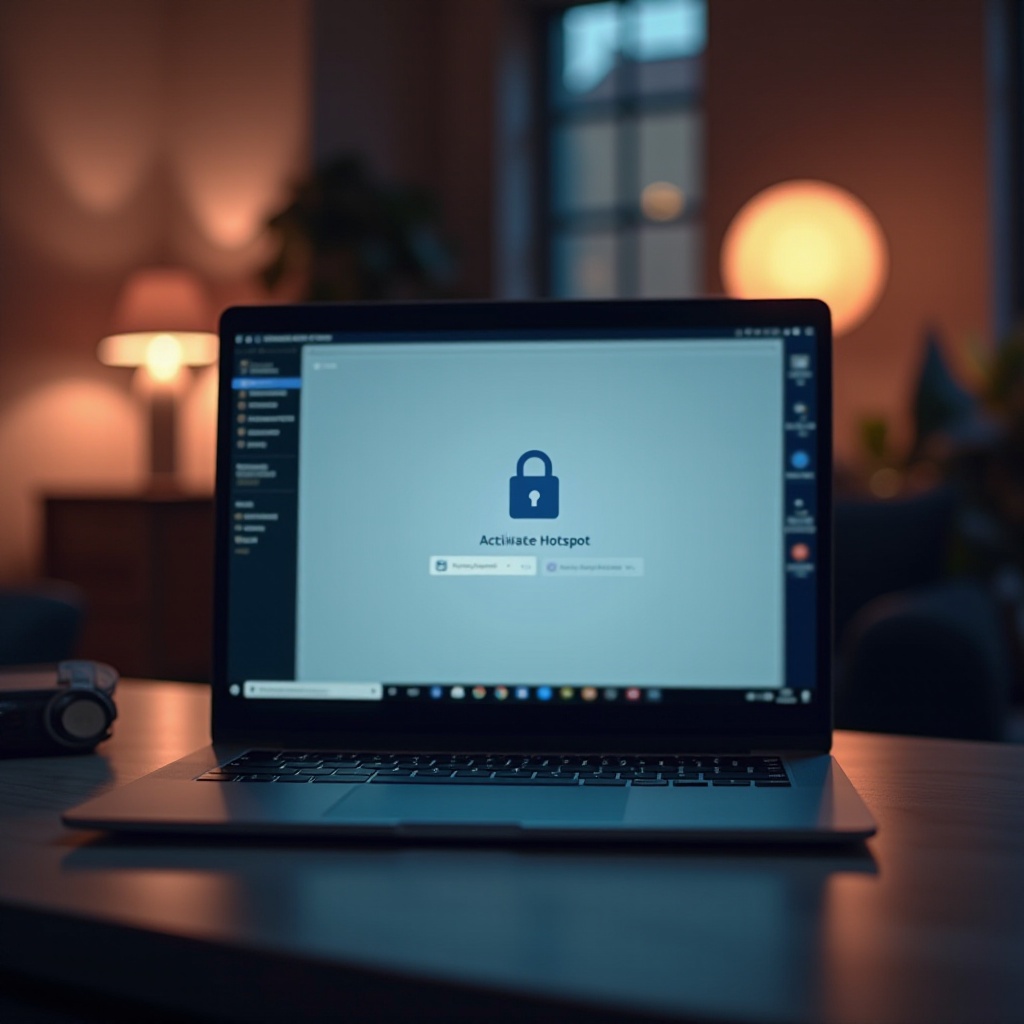
Verständnis der Laptop-Hotspot-Funktionalität
Bevor Sie einen Hotspot einrichten, ist es wichtig zu verstehen, wie diese Funktion auf einem Laptop funktioniert. Im Wesentlichen sendet Ihr Laptop bei Aktivierung dieser Funktion seine Internetverbindung an andere Geräte, ähnlich wie ein Router. Ein Hotspot kann über eine Ethernet-, Wi-Fi- oder Mobilfunkdatenverbindung eingerichtet werden, was ihn zu einer flexiblen Lösung für Szenarien macht, in denen eine zuverlässige Internetverbindung nicht sofort verfügbar ist.
Mit einem Verständnis der Funktionalität ist der nächste Schritt, zu lernen, wie man einen Laptop-Hotspot auf verschiedenen Betriebssystemen einrichtet. Wir beginnen mit Windows-Laptops, die weit verbreitet sind.
Einrichten eines Hotspots auf Windows-Laptops
Das Einrichten eines Hotspots auf einem Windows-Laptop ist ein einfacher Vorgang, der über folgende Schritte erreichbar ist:
- Zugriff auf Einstellungen: Klicken Sie auf das Startmenü und wählen Sie ‘Einstellungen.’
- Netzwerk & Internet: Navigieren Sie zu ‘Netzwerk & Internet’ im Einstellungsmenü.
- Mobiler Hotspot: Wählen Sie ‘Mobiler Hotspot’ aus dem Menü links auf dem Bildschirm.
- Wählen Sie Ihre Verbindung: Wählen Sie die Internetverbindung, die Sie teilen möchten, aus dem Dropdown-Menü.
- Hotspot-Einstellungen konfigurieren: Passen Sie den Netzwerknamen und das Passwort an, indem Sie ‘Bearbeiten’ klicken.
- Hotspot aktivieren: Schalten Sie den Schalter für ‘Meine Internetverbindung mit anderen Geräten teilen’ auf Ein.
Mit diesen Schritten ist Ihr Windows-Laptop nun bereit, seine Internetverbindung zu teilen. Mac-Benutzer fragen sich vielleicht, wie man eine ähnliche Einrichtung vornimmt.
Erstellen eines Hotspots auf Mac-Laptops
Mac-Benutzer können einen Hotspot einrichten, indem sie folgende Anweisungen befolgen:
- Öffnen Sie die Systemeinstellungen: Klicken Sie auf das Apple-Symbol oben links und wählen Sie ‘Systemeinstellungen.’
- Zum Teilen navigieren: Klicken Sie in den Systemeinstellungen auf ‘Teilen.’
- Internetfreigabe aktivieren: Aktivieren Sie das Kontrollkästchen ‘Internetfreigabe’ auf der linken Seite.
- Wählen Sie Ihre Verbindung: Wählen Sie die Quelle Ihrer Internetverbindung aus dem Dropdown-Menü ‘Ihre Verbindung teilen von.’
- Teilen einstellen: Aktivieren Sie unter ‘An Computer verwenden’ das Kontrollkästchen ‘Wi-Fi.’
- Wi-Fi-Optionen konfigurieren: Klicken Sie auf ‘Wi-Fi-Optionen’, um Ihren Netzwerknamen festzulegen, Sicherheitseinstellungen wie WPA2 auszuwählen und ein Passwort zu erstellen.
- Freigabe aktivieren: Aktivieren Sie das Kontrollkästchen ‘Internetfreigabe’, um Ihren Hotspot zu aktivieren.
Von der Einrichtung zur Sicherheit zu wechseln, ist es essenziell, Ihren Hotspot vor unbefugten Benutzern zu schützen.

Sicherheitsbest Practices für Laptop-Hotspots
Um Ihre verbundenen Geräte zu schützen, implementieren Sie die folgenden Sicherheitspraktiken beim Verwenden eines Laptop-Hotspots:
- Starkes Passwort: Verwenden Sie ein robustes Passwort mit Buchstaben, Zahlen und Symbolen.
- Verschlüsselung: Entscheiden Sie sich für WPA3, wenn verfügbar, oder WPA2 für hohe Sicherheit.
- Nach Gebrauch: Deaktivieren Sie den Hotspot, wenn er nicht verwendet wird, um das Risiko zu minimieren.
- Gerätesichtbarkeit: Halten Sie den Netzwerknamen versteckt, um die Anwesenheit des Hotspots nicht zu bewerben.
Mit der Implementierung dieser Sicherheitsmaßnahmen schaffen Sie eine sichere und stabile Umgebung für Ihren Hotspot. Als nächstes besprechen wir die Leistungsoptimierung.
Optimierung der Leistung Ihres Laptop-Hotspots
Für optimale Leistungen Ihres Laptop-Hotspots beachten Sie die folgenden Tipps:
- Nähe: Positionieren Sie verbundene Geräte in der Nähe des Laptops, um Signalinterferenzen zu reduzieren.
- Bandbreitenmanagement: Begrenzen Sie die Anzahl der verbundenen Geräte, um die Geschwindigkeit aufrechtzuerhalten.
- Hintergrund-Apps: Schließen Sie unnötige Apps, die das Internet auf dem Laptop verwenden.
- Hardware-Updates: Aktualisieren Sie den Netzwerk-Treiber des Laptops, um beste Leistung zu gewährleisten.
Die Leistungssteigerung des Hotspots verbessert das Gesamterlebnis und die Nutzbarkeit und bietet Lösungen für verschiedene Nutzungsszenarien.
Anwendungen und Szenarien für die Verwendung von Laptop-Hotspots
Laptop-Hotspots bieten vielseitige Lösungen in verschiedenen Szenarien:
- Reisen: Bleiben Sie auf mehreren Geräten verbunden, ohne sich auf öffentliches WLAN auf Reisen zu verlassen.
- Mobiles Büro: Richten Sie eine sofortige Internetverbindung in temporären Arbeitsbereichen oder entfernten Standorten ein.
- Familie und Freunde: Teilen Sie Ihre Internetverbindung, wenn Standard-Wi-Fi nicht verfügbar ist.
Diese Szenarien verdeutlichen die Nutzen und Flexibilität von Laptop-Hotspots. Obwohl effektiv, können manchmal Probleme auftreten, die eine Fehlersuche erfordern.
Problemlösung bei häufigen Laptop-Hotspot-Problemen
Wenn Sie auf Probleme stoßen, versuchen Sie diese Lösungen:
- Hotspot nicht sichtbar: Stellen Sie sicher, dass der WLAN-Adapter des Laptops aktiviert und nicht im Flugmodus ist.
- Unterbrochene Verbindung: Starten Sie den Laptop neu und überprüfen Sie auf eingreifende Anwendungen.
- Kein Internetzugang: Überprüfen Sie, dass die gewählte Internetquelle aktiv und funktionstüchtig ist.
- Stabilitätsprobleme: Begrenzen Sie die Anzahl der verbundenen Geräte für bessere Stabilität.
Indem Sie diese häufigen Probleme angehen, können Sie ein nahtloses Hotspot-Erlebnis für verbesserte Konnektivität gewährleisten.

Fazit
Das Einrichten eines Laptop-Hotspots ist ein unkomplizierter Vorgang, wenn man strukturierten Schritten folgt. Dieses Tool verbessern Ihre Konnektivität und ermöglicht den Internetzugang, wo immer Sie sind. Indem Sie Ihr Netzwerk sichern und es für die Leistung optimieren, maximieren Sie die Nützlichkeit dieses leistungsstarken Tools von 2024.
Häufig gestellte Fragen
Wie erkenne ich, ob mein Laptop Hotspot-Funktionalität unterstützt?
Überprüfen Sie die Netzwerkeinstellungen Ihres Laptops oder schauen Sie im Benutzerhandbuch nach. Die meisten modernen Laptops unterstützen Hotspot-Funktionen.
Kann die Nutzung meines Laptops als Hotspot den Akku schneller entladen?
Ja, die Nutzung des Hotspots kann den Akkuverbrauch erhöhen, daher sollte Ihr Laptop bei längerem Gebrauch angeschlossen sein.
Was sollte ich tun, wenn mein Laptop-Hotspot nicht funktioniert?
Starten Sie Ihren Computer neu, prüfen Sie auf Software-Updates und stellen Sie sicher, dass die Verbindungsquelle korrekt funktioniert.
